Как отключить или настроить автозамену на Mac
Гайд в разделе IOS Как отключить или настроить автозамену на Mac содержит информацию, советы и подсказки, которые помогут изучить самые важные моменты и тонкости вопроса….

Иногда автокоррекция ошибается, заменяя слово, которое вы хотели ввести, чем-то совершенно другим. Вы можете настроить его, чтобы исправить эти проблемы или полностью отключить.
Как получить доступ к настройкам автозамены
Автозамена творит чудеса, извлекая из встроенного словаря, который обеспечивает автоматическое исправление текста.Со временем вы можете научить систему новым словам, либо используя команду «Добавить в словарь» на лету, когда вы вводите новые слова, либо открывая настройки клавиатуры и добавляя их вручную. Здесь мы собираемся поговорить об этом ручном методе.
Для начала запустите System Preferences & gt, Keyboard.
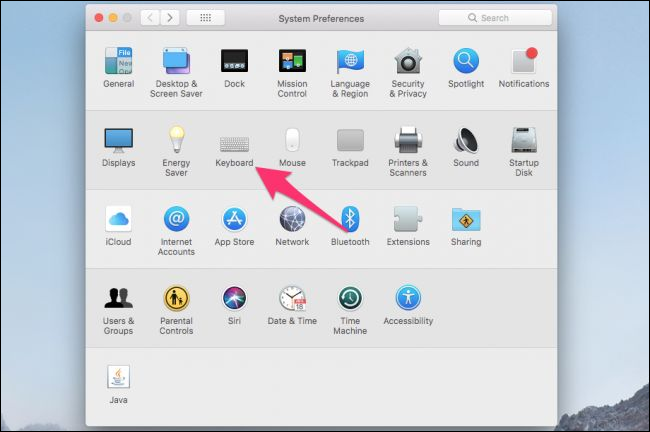
На клавиатуре страницу, перейдите на вкладку «Текст». Если вы хотите полностью отключить автокоррекцию, снимите флажок «Автоматически исправлять орфографию».
Чтобы добавить новую замену в список, нажмите кнопку «Добавить» (знак плюса), а затем введите текст, который вы хотите заменить, и текст, который вы хотите использовать вместо него. Вы также можете выбрать существующую запись и нажать кнопку «Удалить» (знак минус), чтобы удалить запись.
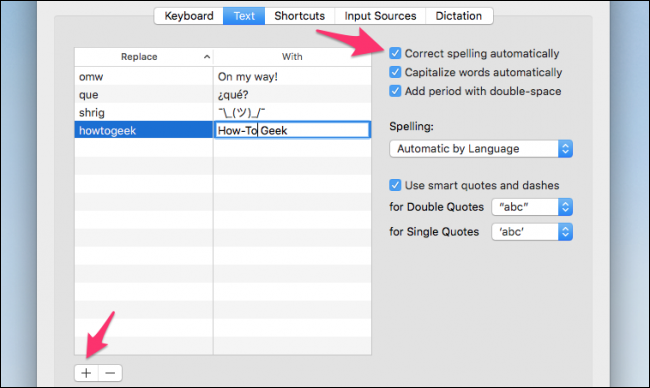
На вкладке «Текст» также можно выбрать несколько других вариантов, таких как выбор, будет ли ваш Mac автоматически использовать заглавные буквы или добавлять точку, когда вы удваиваете пробел.Вы также можете установить свой родной язык и указать, хотите ли вы, чтобы ваш Mac создавал умные кавычки и тире при вводе. Ваш Mac синхронизирует эти настройки через iCloud с вашим iPhone, iPad и другими компьютерами Mac, поэтому изменение их здесь также исправляет их на других ваших устройствах.
Отключить автозамену в определенных приложениях
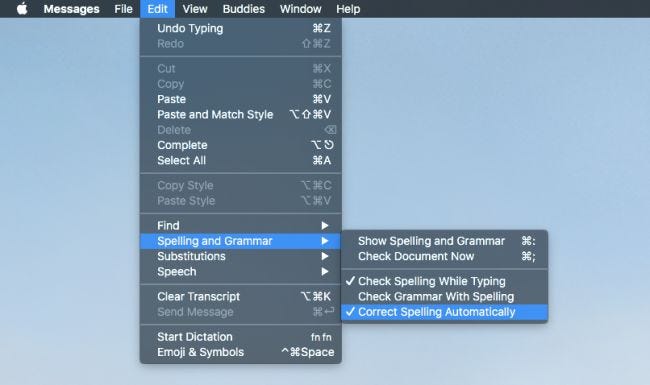
Вы можете отключить автокоррекцию в одном проблемном приложении, но не везде. Для этого перейдите в Редактировать & gt, Орфография и грамматика.Отключите «Проверять орфографию при вводе», чтобы отключить красное подчеркивание, и отключите «Автоматическое исправление орфографии», чтобы отключить автоматическую замену.
Использование замены текста
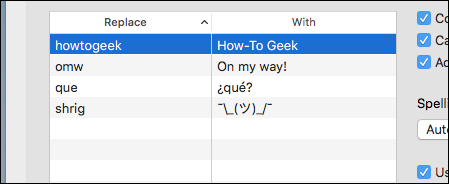
Любая замена текста вы создаете переопределение встроенных правил, которым следует ваш Mac. Вы можете использовать их для создания текстовых ярлыков (например, заменить «eml» на свой адрес электронной почты) и сэкономить время.Если вы введете аббревиатуру, а затем нажмете Tab или Пробел, она развернется до полного замещающего текста.
Один удобный трюк — установить слово, которое заменяет само себя. Если ваш Mac или iPhone не позволяет ввести определенное слово (например, нецензурное слово), вы можете добавить полное слово как в качестве набранного текста, так и в качестве его замены. После этого автозамена проигнорирует его, когда вы введете это слово.
Примечание. Вы можете найти некоторые текстовые поля, в которых замена не работает.Это только кажется проблемой в Chrome и Firefox — Safari работает нормально. Так что, если ваши замены не работают, вероятно, дело в приложении, а не в ваших настройках.
